رمز عبور در شبکه محلی برای محدود کردن دسترسی خارجی به یک رایانه خاص استفاده می شود. اگر ورود به شبکه محلی از طریق یک رایانه مخصوص (سرور) اختصاصی رخ ندهد ، پس رمز ورود باید در هر رایانه به صورت جداگانه تنظیم شود - اغلب شبکه های محلی به این ترتیب سازماندهی می شوند. همچنین گزینه تنظیم رمز ورود شبکه از طریق اتصال WiFi در هات اسپات وجود دارد
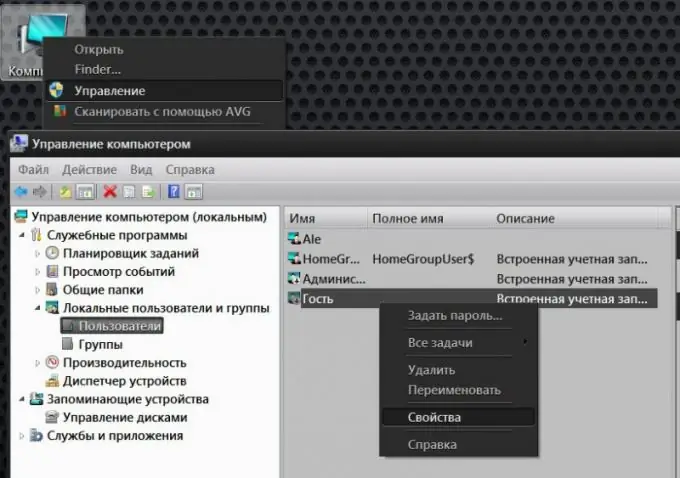
دستورالعمل ها
مرحله 1
حساب مهمان را در رایانه ای که می خواهید از رمز عبور دسترسی به شبکه محافظت کند فعال کنید. اگر از ویندوز استفاده می کنید ، با کلیک راست روی نماد My Computer واقع در دسک تاپ خود شروع کنید. در منوی زمینه ای که در نتیجه ظاهر می شود ، خط "مدیریت" را انتخاب کنید و سیستم عامل پنجره "مدیریت کامپیوتر" را باز می کند.
گام 2
زیر بخش Local Users را در بخش Utilities لیست در قاب سمت چپ گسترش دهید و خط Users را انتخاب کنید. در قاب سمت راست ، روی خط "میهمان" راست کلیک کنید و مورد "Properties" را از فهرست انتخاب کنید - با این کار تب "General" از پنجره اضافی باز می شود.
مرحله 3
کادر غیرفعال کردن حساب را بردارید و تأیید را کلیک کنید. سپس دوباره روی خط "مهمان" راست کلیک کنید ، اما این بار آیتم "تنظیم رمز عبور" را در منوی زمینه انتخاب کنید. سیستم عامل پنجره ای با اطلاعاتی درباره عواقب لغو رمز عبور نمایش می دهد - روی دکمه "ادامه" کلیک کنید.
مرحله 4
رمز ورود را در قسمت "رمز جدید" وارد کنید و آن را در خط زیر ، در قسمت "تأیید" تکرار کنید. پس از آن ، بر روی دکمه تأیید کلیک کنید و همه کاربران شبکه توسط سیستم عامل به عنوان "مهمان" طبقه بندی می شوند که برای دسترسی به این رایانه لازم است رمز عبوری را وارد کنید.
مرحله 5
در صورت نیاز به تنظیم رمز عبور برای اتصال به شبکه از طریق نقطه دسترسی WiFi ، رابط کنترل پنل روتر را بارگیری کنید. پس از ورود به سیستم ، باید بخش مربوط به امنیت شبکه را پیدا کنید. بسته به مدل روتر استفاده شده ، دسترسی به آن می تواند به روش های مختلف سازماندهی شود. به عنوان مثال ، در روتر معروف D-Link Dir 320 ، آن را در بخش "نصب شبکه بی سیم" در بخش "نصب" قرار می دهد. رمز ورود در فیلدی به نام "کلید شبکه" وارد می شود - در پایین صفحه قرار دارد. پس از وارد کردن رمز ورود و ذخیره تنظیمات ، برای اتصال WiFi هر رایانه ، باید از قبل این کلید شبکه را در مشخصات اتصال وارد کنید.







